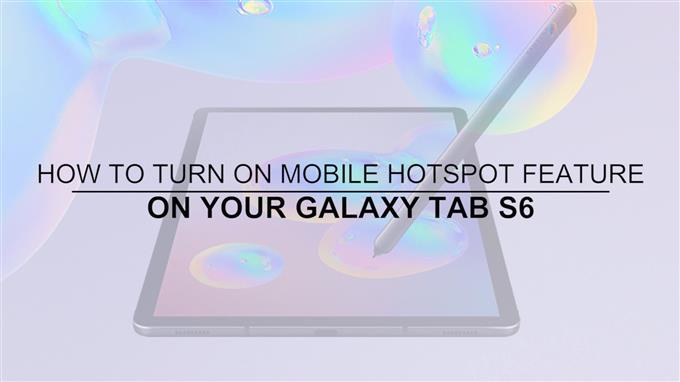Tämä viesti näyttää sinulle, kuinka ottaa mobiili hotspot käyttöön Galaxy Tab S6 -tabletilla. Lue tarkemmat ohjeet.
Mobile Hotspot -sovelluksella voit jakaa tablet-laitteen digitaalisen matkapuhelinyhteyden tietyn kanssa. Joissain tapauksissa Wi-Fi-yhteys ei ole käytettävissä, koska olemme liian kaukana kotoa tai verkko-ongelma ilmenee. Tällaisissa tapauksissa älypuhelimilla ja tablet-laitteilla, joissa on SIM-kortteja, joilla on riittävästi datahyvityksiä tai jälkikäteen maksettu tilaus, on tärkeä rooli, koska voit käyttää niitä jakamaan Wi-Fi: tä ja selaamaan Internetiä toisesta laitteesta. Tällainen on mahdollista, kun mobiili hotspot-ominaisuus on käytössä.
Seuraan tässä yhteydessä tämän ominaisuuden aktivointiprosessia, jotta voit alkaa jakaa Galaxy Tab S6: n Internet-yhteytesi muiden tuettujen laitteiden kanssa tarvittaessa.
Näin määrität Samsung-tablet-laitteen jakamaan Internet-yhteyden muihin laitteisiin.
Helppoja vaiheita matkaviestinpisteen kytkemiseen päälle Galaxy Tab S6 -laitteessa
Tarvittava aika: 5 minuuttia
Varmista, että tabletilla on riittävästi virtaa, ellei sitä ole ladattu kokonaan etukäteen. Kytke tarvittaessa tabletti pistorasiaan aktivoidessaan ja käyttäessäsi mobiiliä hotspotia, koska on suurempi todennäköisyys, että akku tyhjenee nopeasti, koska se kuluttaa paljon virtaa.
- Aloita pääsy sovellusten katseluohjelmaan pyyhkäisemällä ylös aloitusnäytön alaosasta.
Sovellusten katseluohjelmassa näet monia erilaisia kuvakkeita tai oikotieohjaimia sisäänrakennettuihin palveluihin ja ladattuihin sovelluksiin.

- Napauta Asetukset jatkaaksesi.
Uusi näyttö avautuu laitteen pääasetukset-valikon kanssa.
Asetukset-valikosta näet luettelon kohteista, jotka sisältävät hallittavat perus- ja lisäominaisuudet.
- Päästäksesi laitteen Wi-Fi-asetuksiin ja määrittämään mobiili hotspot -sovellus napauta Yhteydet.
Toinen ikkuna avautuu luettelolla verkkoyhteysominaisuuksista ja muokattavista kohteista.

- Vieritä hiukan alas ja napauta sitten Mobile Hotspot and Dethering.
Mobile Hotspot -valikko avautuu seuraavaksi.
Täällä näet useita aktivoitavia ominaisuuksia, mukaan lukien mobiili hotspot, bluetooth jako ja USB jako.

- Jatka tätä esittelyä napauttamalla kytkeäksesi kytkin päälle Mobile Hotspot -kohdan vieressä.
Ponnahdusvalikko avautuu näytön alapuolelle.
Periaatteessa se on ponnahdusikkuna, jossa kerrotaan, että tablet-laitteen Wi-Fi-internet jaetaan kytkemällä virta Mobile Hotspot -tilaan, kun se on yhteydessä Wi-Fi-verkkoon.

- Napauta vain OK vahvistaaksesi, että myönnät luvan jakaa laitteesi Internet-yhteyden mobiili-hotspot-palvelun ja jaon kautta.
Se mahdollistaa Mobile Hotspot -ominaisuuden tablet-laitteellasi.
Tämän kokoonpanon avulla tablet-laitteesi on kaikki asetettu jakamaan datayhteytensä muihin laitteisiin.
- Kun olet valmis käyttämään Internetiä matkaviestinpisteen kautta, muista kytkeä ominaisuus pois päältä tablet-laitteellasi.
Palaa vain S6-välilehden Mobile Hotspot- ja jakovalikkoon ja kytke sitten Mobile Hotspot -kytkin kohtaan VINOSSA asema uudelleen.

Työkalut
- Android 10
tarvikkeet
- Galaxy Tab S6
Mobile Hotspot -ominaisuuden poistaminen käytöstä on välttämätöntä paitsi akkuvirran säästämiseksi myös, mikä tärkeintä, jotta vältetään ylimääräiset maksut lisää datan käytöstä.
Tärkeät muistiinpanot:
Vaikka mobiiliyhteydet ovat erittäin hyödyllisiä, on joitain asioita, jotka kannattaa muistaa, ennen kuin käytät sitä laitteellasi.
Ensin tarkista ja varmista, että laitteesi 3G-, 4G- tai 5G-mobiiliyhteydet ovat käytössä.
Tabletisi on myös ladattava täyteen, koska matkaviestimet kuluttavat akkua nopeammin.
Vielä tärkeämpää on, että sinulla on oltava riittävästi, jos ei, rajattomia datahyvityksiä palvelun käyttämiseksi ilman häiriöitä riittämättömän tiedon vuoksi.
Ja se kattaa kaiken tässä pikaoppaassa.
Voit tarkastella kattavampia opetusohjelmia ja vianetsintävideoita eri mobiililaitteissa AndroidHow-kanava YouTubessa milloin tahansa.
Toivottavasti tämä auttaa!
ASIAKIRJAT:
- Kuinka käyttää Samsung Galaxy S9 -sovellusta mobiililaitteena
- Kuinka perustaa Galaxy S20 Mobile Hotspot ja jakaa Wi-Fi-yhteys
- Samsung Galaxy A10 mobiili hotspot ei toimi. Tässä on korjaus.